
Gigabyte X58A-UD7 — hýčkejte náležitě svůj Nehalem | Kapitola 7
Seznam kapitol
Již uběhla dlouhá doba od posledního testu základní desky pro platformu X58. Dnes to tedy napravíme a představíme si jeden exkluzivní kousek s logem Gigabyte. Jedná se o nejvyšší model, který společnost nabízí. Podaří se svrhnout EVGA X58 Classified z OC trůnu? Odpověď naleznete v dnešní recenzi.
BIOS je nedílnou součástí každé základní desky. Klíčem k úspěchu pro dobrý ladičský produkt je, aby byl dobře vyladěný. Produkt může být sebelépe navrženým, ale bez dobře vyladěného BIOSu je mu to houby platné. Naštěstí, jak se nám již mnohokrát potvrdilo, společnost Gigabyte jej umí dokonale vyladit a tak se nemusíme obávat, že by taktování na UD7 bylo složitým. Deska je schopna "spolknout" téměř jakékoliv nastavení a díky tomu je radost na ni taktovat.

MB Iteligent Tweaker je nejspíše nejzajímavější položkou pro vás čtenáře. BIOSy na deskách této společnosti jsou již roky stejné a změny jsou většinou pouze drobné, a tak díku tomuto se zde každý vyzná. Proto vám ukážeme pouze volby kde je vše potřebné k taktování.
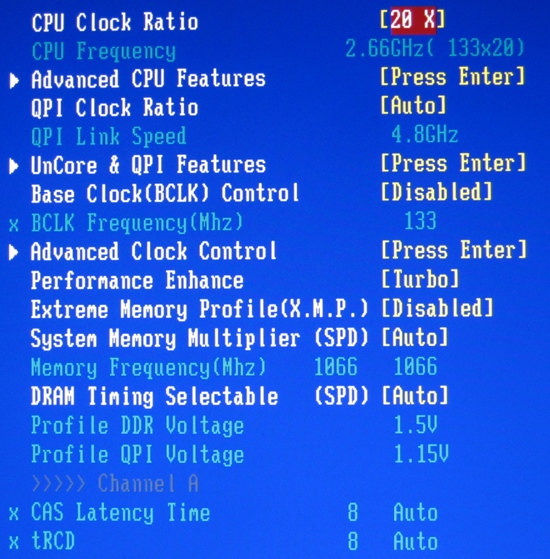
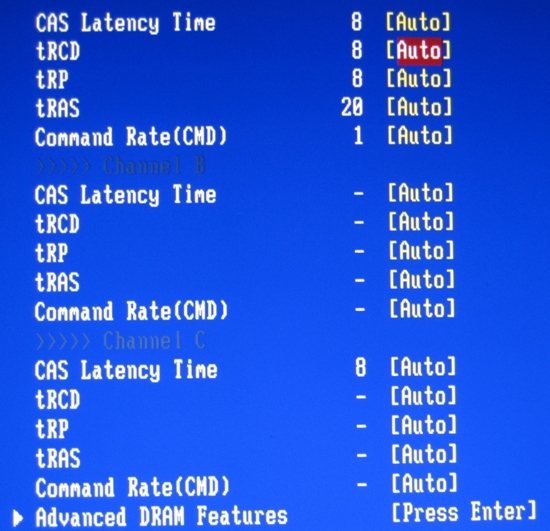
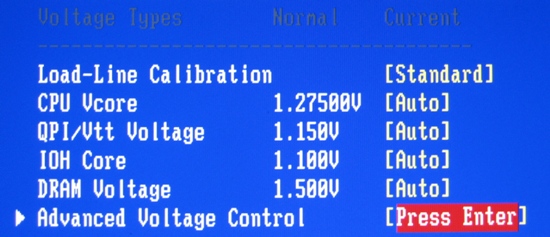
Celá tato položka je velice obsáhlou a kdybychom ji měli zde zobrazit celou, tak máte jistotu že se nevejde na čtveřici dokumentačních fotek. My jsme některé položky "uřízli" jelikož se týkali nastavení časování pro operační paměti a pro každý modul zvláště - zkrátka nic, co by jste potřebovali k životu.
Kromě nastavení násobiče a BCLK je zde možné nastavit QPI Clock násobič nebo "zvětšení výkonu" . V základu je nastaveno na "Turbo", což je pro nepřetaktovaný, případně lehce přetaktovaný systém, ideálním. V případě, že chcete taktovat nad 4000MHz tak doporučujeme přepnout na mod "Standard".
Základní deska podporuje operační paměti s Extreme Memory Profile, takže není problémem si zde navolit vše nač jsme u této položky zvyklí. Naše paměti sice Extreme Memory Profile podporují,ale abychom pravdu řekli, nikdy jsme jej nepoužili, neboť dle nás to dělá více škody než užitku ( když taktujete). Lepší je si vše u pamětí navolit ručně. Frekvence pamětí se zde nastavuje za pomoci děličky. Ta je nastavena na několik poměrů. Zvolit můžete z více násobičů a to přesněji 6x, 8x, 10x a 12x . Zajímavou položkou je DRAM Timing Selectable, který když nastavíte na základní a nebo na experta tak se vám odemknou volby pro nastavení časování. To je zde možné nastavit, jak jsme již řekli, pro každý operační modul zvláště. Load-Line Calibration není zajisté potřeba představovat. u UD7čky tento mod dostal drobného vylepšení a je zde možné si nastavit buď standard, Level 1 a nebo Level 2 . Při vysokých taktovacích hrátkách doporučujeme zvolit Level 2. Posledním, co zde na nás čeká jsou základní volby pro napětí. Můžete si zde navolit napětí pro CPU Vcore, QPI/VTT Voltage, IOH Core a DRAM. Teď si ukážeme ostatní podvolby...
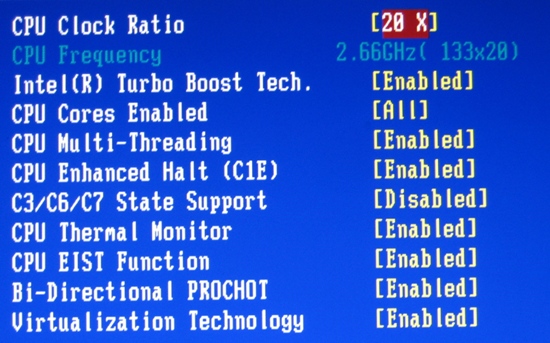
Advanced CPU Features je zaměřen pro volby okolo procesoru. Můžete zde nastavit násobič BCLK. Povoli/Vypnout Intel Turbo Boost, který automaticky přetaktovává procesor dle potřeby (ne kdo ví jak razantně). Povypínat jádra procesoru, Zapnout/vypnout Hyper-Threading, který je zde označen jako Multi-Threading. Zapnout/vypnout EIST a virtualizační technologii, které při vyšším přetaktu šíleně moc vadí stabilitě.
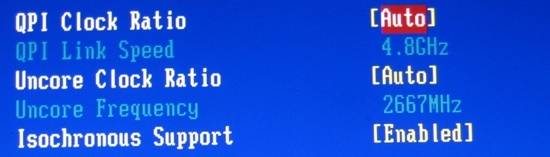
Další nač se podíváme je UnCore q QPI Features. Pod touto položkou toho moc nenaleznete. Zde se nastavují násobiče pro QPI a pro Uncore, které vyuýijete při pokročilém ladění přetaktování.

Advanced Clock Control je již o poznání zajímavější podvolbou. Nastavuje se zde BCLK (frekvence Bus Speedu), frekvence pro PCI-Express řadič (při taktování nad 4000MHz doporučujeme se držet nastavení 104-108MHz). Dále zde čekají možnosti nastavení impedance pro CPU a IOH můstek.
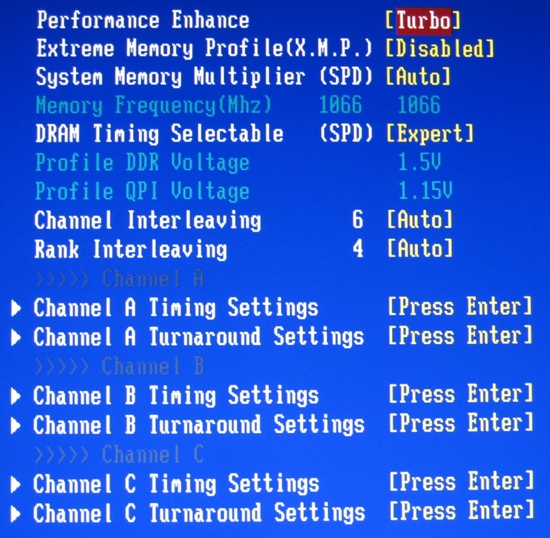
Další volba v pořadí je určena ladění operačních pamětí. Performance Enhance jsme vám již představili ( je to ta volba, u které doporučujeme při taktování nastavit "Standard"). Extreme Memory Profile rovněž a systém Memory Multiplier jak by smet. DRAM Timing Selectable jak již název napovídá nám zpřístupní volby pro časování. Ve zbylých spodních položkách je možno opětovně nastavit časování pro každý operační modul zvlášť.
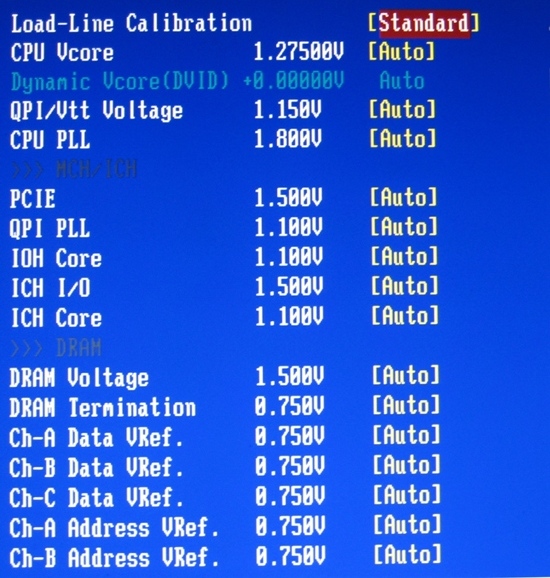
Hodně důležitá podvolba je Advanced Voltage Control, jak již název napovídá, tak zde se nastavuje napětí pro všelijaké komponenty. My vám teď poradíme, čeho se držet aby jste mohli taktovat nad 4000MHz. Napětí pro CPU je de-facto jedno jaké nastavíte, jelikož zde záleží na tom čím chladíte. Když chladíte vzduchem tak nad 1.4V nechoďte. S vodním chlazením si můžete dovolit podstatně více a to klidně i 1.6V. QPI/VTT Voltage je dobré držet co nejníže. Nám se pro frekvenci 4200MHz osvědčilo napětí do 1.25V. S CPU PLL není potřeba chodit do závratných výšin a bohatě si vystáčíte s Voltáží do 1.9V. Napětí pro PCI-Express na frekvenci do 110MHz bohatě stačí do 1.6V. QPI PLL doporučujeme nastavit do 1.22V. A teď to nejzásadnější! Napětí pro jižní a severní můstek je zapotřebí držet co nejníže! Nedá se spoléhat na to, že vyženete napětí do závratných výšin a budete počítat, že tímto dosáhnete stability. Napětí obou můstků je dobré držet na stejných hodnotách (alespoň nám se to velice osvědčilo) a to do 1.3V. Čím méně tím samozřejmě lépe. Nám pro frekvenci 4200MHz (20x210) stačilo nastavit 1.24x V (x značí neurčité číslo).ICH I/0 společně s DRAM Termination není zapotřebí nastavovat stačí když jej necháte na AUTO a to dokonce i při taktování nad 220MHz BCLK. Maximální napětí pro operační moduly snad nemusíme jmenovat...
- CPU Voltage - od 0,5V do 1,9V
- CPU VTT Voltage - od 1,12V do 2,0V
- CPU PLL Voltage - od 1,3V do 2,52V
- PCIe Voltage - od 1,0V do 2.14V
- QPI PLL - od 0,8V do 1,6V
- DRAM Voltage - od 1,3V do 2,6V
- IOH Voltage - od 1,0V do 2,0V
- ICH Voltage - od 0.92V do 2,38V
- ICH 0/I Voltage - od 1.05V do 2.3V
Kdyby někoho zajímaly maximální možnosti napětí, tak výše je uvedený kompletní seznam veškerého napětí, co je možné nastavit. Kdybychom měli vyjádřit náš názor na napěťový rozsah, tak musíme Gigabyte pochválit. Rozsah je opravdu vysoce nastavený a ani při extrémním taktování s héliem kdy půjdete po krku světovému rekordu, tak stale bude vysoce dostačujícím.





